取消Win7定时关机功能的方法(如何取消每天定时关机)
4
2024-12-26
在日常使用计算机的过程中,有时我们希望电脑能够在一定时间后自动关机,以节省能源或完成一些特定任务。而Win7系统提供了一种简便的方法,通过设置命令实现定时关机功能。本文将详细介绍Win7定时关机设置命令的使用方法,以帮助读者轻松实现定时关机的需求。
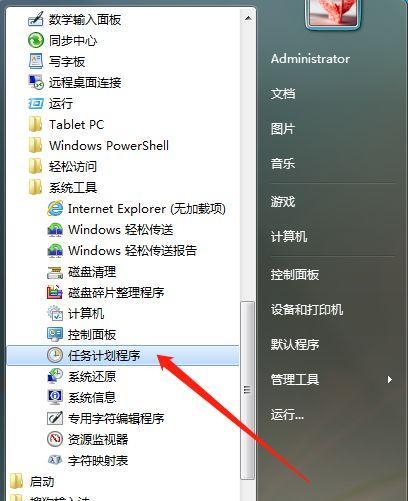
段落
1.查看当前系统版本信息
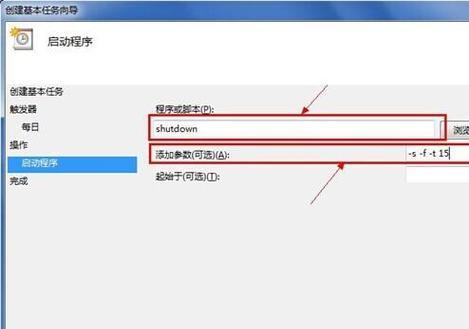
在开始菜单的搜索栏中输入“cmd”并打开命令提示符窗口,输入命令“ver”,可以查看当前系统的版本信息。
2.确认系统为Win7
确认系统为Win7是使用定时关机设置命令的前提条件,如果系统版本不是Win7,则需要采用其他方式实现定时关机。
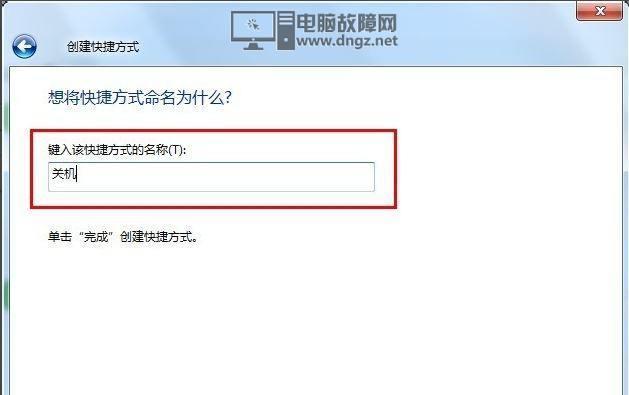
3.打开任务计划程序
在开始菜单的搜索栏中输入“任务计划程序”并打开该程序,进入任务计划程序界面。
4.创建一个新任务计划
在任务计划程序界面的右侧窗口中,点击“创建基本任务”按钮,开始创建一个新的任务计划。
5.设置任务计划的名称和描述
在新建任务计划向导中,输入任务名称和描述,方便日后查找和管理。
6.设置触发器
在触发器设置界面,选择“每天”、“每周”或“每月”等触发器类型,并设定触发时间。
7.设置操作
在操作设置界面,选择“启动程序”选项,并填写关机命令“shutdown/s/t0”。
8.配置其他设置
可以根据个人需求配置其他设置,如限制任务在特定条件下运行、设置停止条件等。
9.完成任务计划的创建
依次点击“下一步”和“完成”按钮,完成任务计划的创建过程。
10.查看和管理任务计划
在任务计划程序界面的左侧窗口中,可以查看和管理已创建的任务计划。
11.修改任务计划
如果需要修改已创建的任务计划,可以在任务计划程序界面中找到该计划并进行相应的修改。
12.删除任务计划
如果不再需要某个任务计划,可以在任务计划程序界面中找到该计划并进行删除操作。
13.手动运行任务计划
在任务计划程序界面中,选择某个任务计划后点击右侧窗口中的“运行”按钮,可以手动运行该任务计划。
14.注意事项
在设置定时关机任务时,需要保证电脑处于开启状态,并且用户有权限设置任务计划。
15.定时关机的好处和应用场景
定时关机功能不仅可以节省电力资源,还可以用于自动备份数据、在某段时间后断网等场景。
通过本文的介绍,我们可以学习到使用命令设置Win7定时关机的方法。这一功能简单易用,可以帮助我们实现定时关机的需求,提高计算机的能源利用效率。同时,我们还了解了任务计划程序的基本操作和管理技巧,为日后使用和管理任务计划提供了便利。希望读者能够通过本文的指导,轻松掌握Win7定时关机设置命令,提高工作效率和节能意识。
版权声明:本文内容由互联网用户自发贡献,该文观点仅代表作者本人。本站仅提供信息存储空间服务,不拥有所有权,不承担相关法律责任。如发现本站有涉嫌抄袭侵权/违法违规的内容, 请发送邮件至 3561739510@qq.com 举报,一经查实,本站将立刻删除。